Stellar Data Recovery
- 1. Su Stellar Data Recovery
- 2. Su Questa Guida
 3. Primi Passi
3. Primi Passi 4. Come
4. Come- 4.1. Assegnazione dell'Accesso Completo al Disco Rigido
- 4.2. Ripristino dei Dati dal Disco Rigido del Sistema con High Sierra e Versioni Successive
- 4.3. Ripristino dei Dati da un Volume Esistente
- 4.4. Recupero dei Dati da un'Unità Persa/Partizione Non Allocata
- 4.5. Ripristino dei Dati da CD/DVD
- 4.6. Ripristino di una Partizione Persa
- 4.7. Recupero dei Dati da un Mac che Non si Avvia/Computer in Crash
 4.8. Lavorare con le Immagini dei Dischi
4.8. Lavorare con le Immagini dei Dischi- 4.9. Anteprima dei Risultati della Scansione
 4.10. Eseguire una Scansione di Profondità
4.10. Eseguire una Scansione di Profondità- 4.11. Salvataggio e Ripresa delle Informazioni di Scansione
- 4.12. Salvare i File Ripristinati
 4.13. Modificare le Preferenze
4.13. Modificare le Preferenze 4.14. Altre Opzioni
4.14. Altre Opzioni- 4.15. Opzioni per la Visualizzazione dei Dati di Accesso
- 5. Tipi di File Supporta ti
- 6. Domande più Frequenti
- 7. A Proposito di Stellar

4.13.1. Generale
In questa scheda può effettuare diverse impostazioni generali. Per saperne di più, legga qui di seguito:

Nota: se il prodotto non è attivato, troverà un link in fondo alla scheda Impostazioni per accedere rapidamente all'attivazione offline del prodotto.
-
Spunti la casella di controllo 'Mostra l'anteprima del file invece dell'icona del file' per visualizzare un'anteprima della miniatura invece dell'icona del file associato.
-
Per visualizzare i file grezzi/corrotti in modalità sicura, spunti la casella "Anteprima dei formati raw /file danneggiati in modalità sicura".
-
Per richiedere un messaggio per l'anteprima dei file di grandi dimensioni:
-
Attivi la casella di controllo "Partizioni nascoste con dimensioni inferiori o uguale a".
-
Selezioni la dimensione desiderata dal menu a discesa.
-
Selezionare la casella di controllo "Saltare i blocchi danneggiati durante la creazione dell'immagine dell'unità ” se si desidera che il software ignori i blocchi danneggiati durante la creazione dell'immagine dell'unità.
-
Selezionare la casella di controllo "Impostare i file e cartelle nascoste come visibili durante il salvataggio dei dati ” se si desidera che il software imposti i file e le cartelle nascosti come visibili durante il salvataggio dei dati.
-
Spunti la casella di controllo 'Controlla automaticamente gli aggiornamenti' se desidera che il software la informi automaticamente sui nuovi aggiornamenti.
-
Per utilizzare il software Stellar Data Recovery nella sua lingua preferita, l'applicazione offre un'opzione per selezionare la lingua desiderata dall'elenco delle lingue supportate. Può cambiare l'intera applicazione in un'altra lingua senza dover reinstallare l'applicazione. Clicchi sull'elenco a discesa Seleziona lingua per selezionare la lingua preferita tra le sei lingue disponibili: inglese, tedesco, francese, italiano, spagnolo e giapponese.
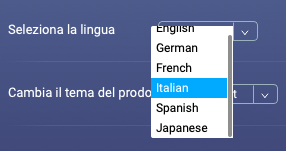
- Stellar Data Recovery le dà accesso a tre bellissimi temi per l'esecuzione del software. Il prodotto è automaticamente impostato sul tema Vibrant. Se desidera cambiare il tema del prodotto, clicchi sull'elenco a discesa Cambia il tema del prodotto e selezioni il tema che preferisce.
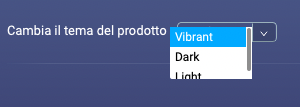
-
Stellar Data Recovery le offre un'opzione per ottimizzare le impostazioni del MAC. L'intero processo di accesso alle impostazioni è descritto di seguito.
Passi per accedere alle impostazioni:
-
Esegua Stellar Data Recovery.
-
Clicchi su Generale
 sotto preferenze nella barra laterale.
sotto preferenze nella barra laterale.

-
Appare la schermata Generale. Clicchi su Ottimizzare le preferenze Mac in basso per aprire Ottimizzare impostazioni Mac.
-
Viene visualizzata la finestra delle Ottimizzare le impostazioni del Mac. Nella finestra vedrà tre schede. Tutte le schede sono spiegate di seguito:
-
Impostazioni dei file - In questa scheda può modificare le impostazioni dei file per i file grandi e duplicati.

-
Scansione di file di grandi dimensioni - La dimensione predefinita per i file di grandi dimensioni è inizialmente impostata su 100 MB. Questa funzione le consente di modificare le dimensioni dei file di grandi dimensioni e di contrassegnarli come grandi, extra-large e enormi.
-
Dimensione dei file duplicati - La dimensione predefinita dei file grandi è inizialmente impostata su 1 MB. Può utilizzare questa funzione per modificare le dimensioni dei file duplicati e dividerli in piccoli, medi e grandi.
Nota: se si desidera utilizzare la finestra di dialogo personalizzata 'Sfoglia', selezionare la casella di controllo “Utilizza la finestra di dialogo ‘Sfoglia’ personalizzata.
-
Ignora file -

(i) Qui vengono visualizzati tutti i file di sistema importanti che non possono essere eliminati.
Nota: Non può rimuovere i file di sistema dall'area File ignorati.
(ii) Può aggiungere qualsiasi altro file che non desidera che lo scanner scansioni con  per eliminarlo.
per eliminarlo.
Nota: Può rimuovere i file aggiunti manualmente con l'icona  .
.
- Privacy - In questa scheda, può deselezionare gli elementi del browser che non desidera scansionare.

Nota: Se clicca sul menu a discesa Tracce del browser, i browser vengono visualizzati nella loro posizione predefinita; se lo sposta verso l'alto, i browser vengono visualizzati dal basso verso l'alto. Se lo sposta verso il basso, i browser vengono visualizzati dal basso verso l'alto.
Nota: se non si desidera eseguire la scansione dei browser aperti, selezionare la casella di controllo “Ignora la scansione dei browser aperti”.
-
Clicchi su OK.